Vítejte u šestého dílu návodů ŠancePodnikat.cz. Po náročnější tvorbě prvního produktu se dnes pustíme do něčeho trochu více jednoduchého. Vytvoříme novou hlavní kategorii, přidáme do ní subkategorii a následně zařadíme obě kategorie v hlavním menu e-shopu.
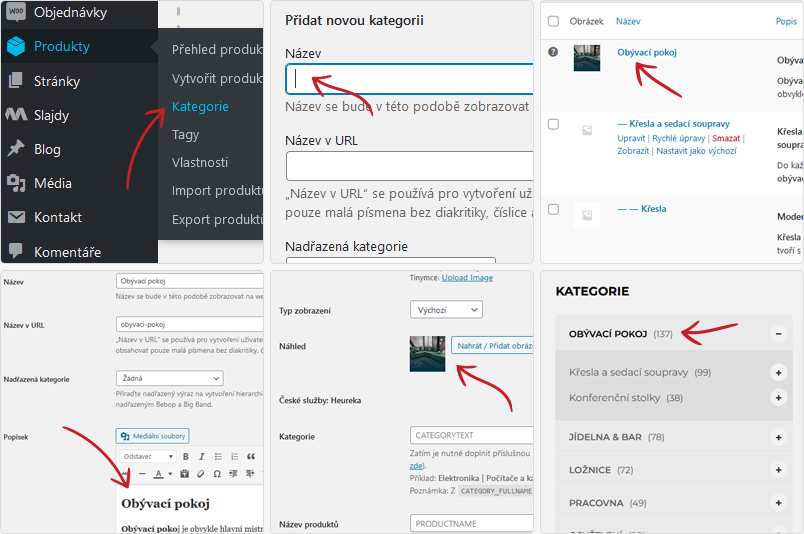
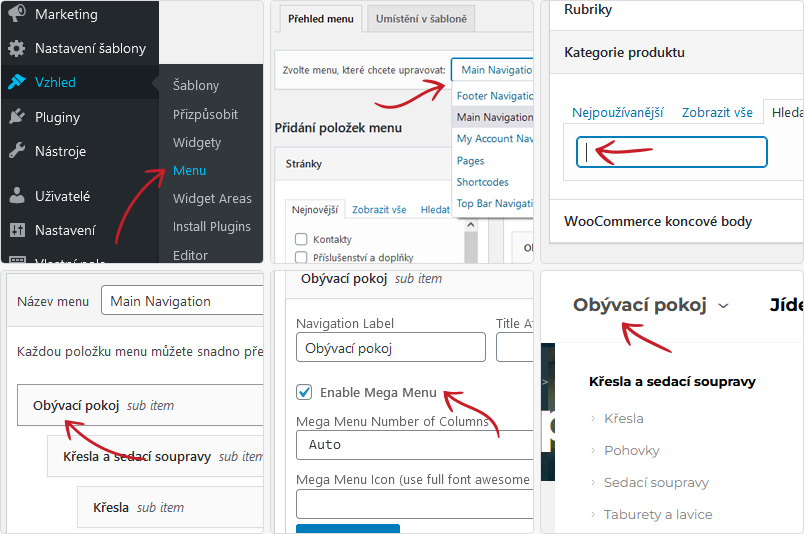
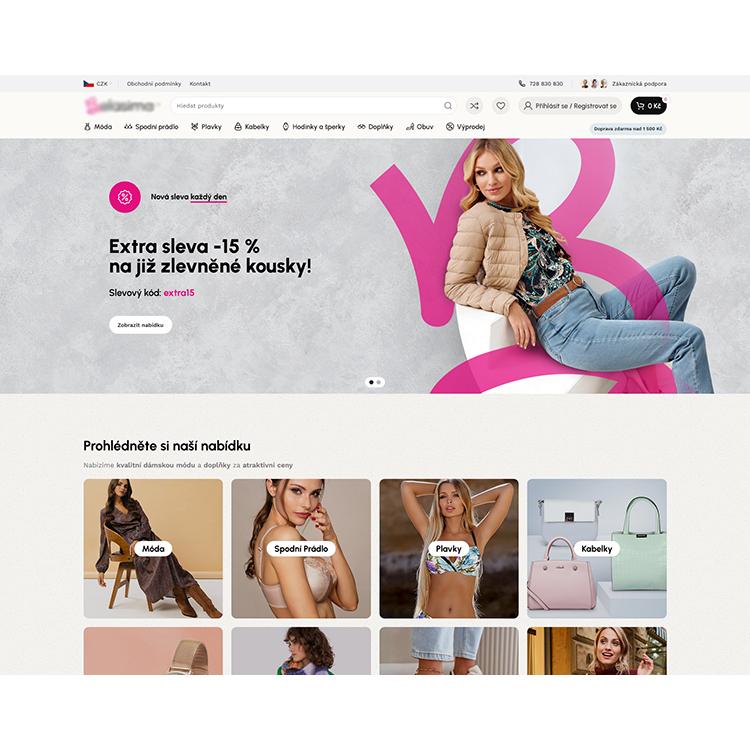
Nabízíme k prodeji eshop s dámskou módou, spodním prádlem, obuví a doplňky. Veškeré zboží pochází z EU. Doba dodání 4 až 8 dní bez nutnosti vlastního skladu. Průměrná marže na zboží 30 až 60 %. Zboží nakupujete formou velkoobchodních cen, dropshippingu nebo formou přeposílání objednávek.